Você atualizou seu Moto G 3ª geração para o Android 6 e se arrependeu? Seu aparelho ficou mais lento ou com bugs depois da atualização e por isso você não vê a hora de retornar o Moto G 3 para Android 5.1? Então confira nesse post o passo-a-passo completo para realizar o procedimento.
 Faça o procedimento por sua conta e risco. O Mobizoo não se responsabiliza por eventuais danos no seu aparelho. Para realizar o procedimento é importante que seu aparelho esteja com pelo menos 60% de carga na bateria. Este tutorial serve apenas para o modelo XT1543 do Moto G de 3ª geração. Não tente fazer com outro modelo.
Faça o procedimento por sua conta e risco. O Mobizoo não se responsabiliza por eventuais danos no seu aparelho. Para realizar o procedimento é importante que seu aparelho esteja com pelo menos 60% de carga na bateria. Este tutorial serve apenas para o modelo XT1543 do Moto G de 3ª geração. Não tente fazer com outro modelo.Preparativos
Para retornar seu aparelho à uma versão anterior do Android, antes é necessário que ele esteja com o bootloader desbloqueado. Para isso, siga os passos abaixo:
Passo 1. Baixe todos os arquivos necessários para prosseguir:
- Kit ADB + Fastboot – aqui.
- ROM oficial do Android 5.1.1 para o Moto G 3ª geração – aqui.
- Drivers da Motorola – aqui.
Passo 2. Instale os Drivers da Motorola no computador e depois extraia todos os arquivos dos pacotes Kit ADB + Fastboot e ROM oficial 5.1.1 para uma pasta no seu computador. Para facilitar, nomeia a pasta como ADB.
Passo 3. Ative o modo Desenvolvedor em seu celular. Para isso vá em Configurações e escolha a opção Sobre o telefone. Agora clique várias vezes no Número da versão do Android até que apareça a mensagem “Você agora é um desenvolvedor”.
Passo 4. Volte uma tela anterior e clique em Opções de Desenvolvedor. Na tela seguinte ative as opções Desbloqueio de OEM e Depuração USB.
Passo 5. Agora entre no modo fastboot. Para isso desligue o aparelho, depois ligue-o pressionando (e segurando) as teclas Power + Volume para baixo ao mesmo tempo.
Passo 6. Conecte seu Moto G no computador via cabo USB. Abra a pasta ADB e clique numa área vazia da tela sem selecionar nenhum dos arquivos da pasta, segure a tecla Shift do teclado + botão direito do mouse e selecione a opção “Abrir Janela de Comando aqui”. Isto irá abrir o Prompt de comando, e nele você vai digitar:
fastboot oem get_unlock_data
Passo 7. Aperte Enter no teclado. Aparecerá na janela uma numeração muito loka:
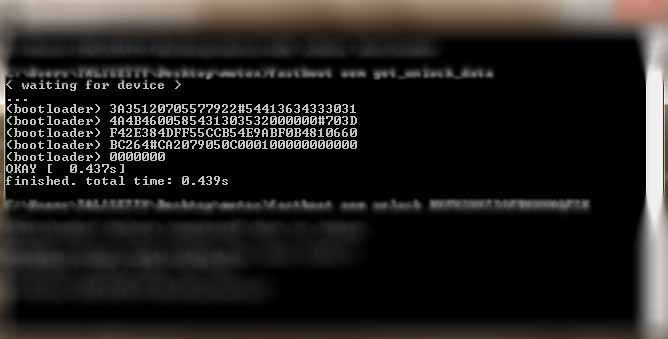
Passo 8. Copie e cole esta numeração no bloco de notas, e em seguida junte os números apagando os espaços entre eles. Ah, e ignore o “(bootloader)”. Vai ficar assim:
0A40040192024205#4C4D3556313230364364736473647364734239#BD008A672BA4746C2CE02328A2AC0C39F951A3E5#1F532800020000000000000000000000
Este é o código de identificação exclusivo do seu aparelho (ID).
Passo 9. Acesse o site da Motorola (precisa de cadastro, aproveite sua conta do Gmail). Faça login, vá até a opção 6 e cole o ID do seu dispositivo. Clique em “O meu dispositivo pode ser desbloqueado?” ou “Can my device be unlocked?“.
Passo 10. Vá até o final da tela e marque a opção que você concorda com os termos de serviço e clique em “pedir chave de desbloqueio”. Eles irão te enviar um email com a chave de desbloqueio.
Passo 11. Abra o email que a Motorola mandou e copie a chave de desbloqueio. Volte para o Prompt de comando e digite:
fastboot oem unlock chave de desbloqueio
E pronto, Bootloader desbloqueado com sucesso!!! Lembre-se que tem um espaço entre ‘fastboot oem unlock’ e a sua chave de desbloqueio.
Obs.: Só remova o cabo USB depois que o bootloader for desbloqueado.
Passo 12. Para finalizar, no Prompt de comando digite:
fastboot reboot
O celular irá reiniciar. Quando ele chegar na tela inicial você já pode remover o cabo USB sem correr nenhum risco.
Instalando a ROM do Android 5.1.1
Agora vamos aos finalmentes:
Passo 1. Primeiro desligue seu celular e ligue-o no modo fastboot pressionando (e segurando) as teclas Power + Volume para baixo ao mesmo tempo.
Passo 2. Conecte o celular no computador através do cabo USB.
Passo 3. Na pasta ADB do computador clique numa área vazia da janela com o botão direito do mouse segurando a tecla Shift do teclado, e selecione a opção “Abrir Janela de Comando aqui”.
Passo 4. Agora digite todos os comandos abaixo na Janela de Comando e tecle Enter (você pode copiá-los todos de uma vez na janela, mas não mude a ordem!):
mfastboot flash partition gpt.bin
mfastboot flash bootloader bootloader.img
mfastboot flash logo logo.bin
mfastboot flash boot boot.img
mfastboot flash recovery recovery.img
mfastboot flash system system.img_sparsechunk.0
mfastboot flash system system.img_sparsechunk.1
mfastboot flash system system.img_sparsechunk.2
mfastboot flash system system.img_sparsechunk.3
mfastboot flash system system.img_sparsechunk.4
mfastboot flash system system.img_sparsechunk.5
mfastboot flash modem NON-HLOS.bin
mfastboot erase modemst1
mfastboot erase modemst2
mfastboot flash fsg fsg.mbn
mfastboot erase cache
mfastboot erase userdata
mfastboot reboot
Passo 5. Agora aguarde a instalação de todos os arquivos do sistema (demora alguns minutos), e pelo amor de Deus: não toque no cabo USB!
Passo 6. Pronto! Quando a instalação terminar, o celular irá reiniciar já rodando a versão 5.1.1 do sistema Android. Quando chegar na tela inicial de configuração do sistema você já pode desconectar o cabo USB.
Se você ficou com alguma dúvida no processo de instalação da ROM 5.1.1, assista o vídeo abaixo feito pelo canal Universo Tec. Certamente irá te ajudar:
Se tiver algum problema durante o procedimento, compartilhe conosco nos comentários. Nós do Mobizoo e os demais leitores tentaremos te ajudar.
Fonte: XDA Developers



![Motorola Edge 50 Pro é bom? Vale a pena? [Review]](https://mobizoo.com.br/wp-content/uploads/2024/07/motorola-edge-50-pro-traseira-205x112.jpg)